

Tidal Media Downloader
Alarm spielt eine große Rolle in unserem Leben. Es wird meistens verwendet, um uns aus dem Schlaf aufzuwecken, und kann manchmal als Erinnerung an etwas Wichtiges verwendet werden, zum Beispiel den Geburtstag der Familie. Das Einstellen eines Alarms am Handy ist ebenfalls sehr einfach. Nur noch eines muss beachtet werden: der Wecker funktioniert nur mit den lokalen Songs, die keinen Schutz haben. Man kann die Alarmmusik nicht auf etwas von Tidal, Spotify, Amazon Music Unlimited oder einer anderen Musik-Streaming-App einstellen.
Nehmen wir Tidal-Musik als Beispiel. Man kann Songs von Tidal auf das Mobilgerät herunterladen, um sie offline wiederzugeben. Die heruntergeladenen Songs sind jedoch nur in der Tidal-App sichtbar. Es ist unmöglich, die heruntergeladene Songs für andere Zwecke zu verwenden. Aber sei nicht enttäuscht! Wir haben eine großartige Lösung! Im Folgenden zeigen wir dir, wie du Tidal-Musik als MP3-Datei auf deinen Computer herunterladen und dann auf dem Handy als Alarm einstellen kannst.
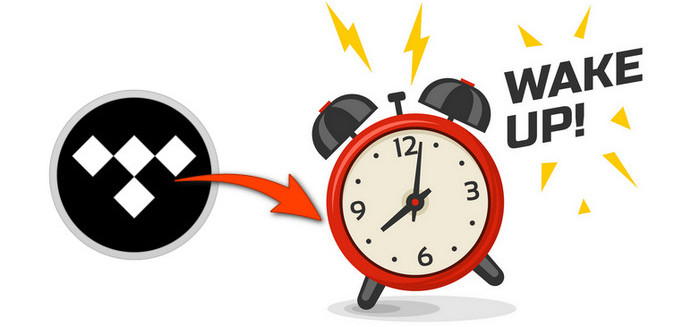
Um Tidal-Musik als Alarmton einzustellen, musst du zunächst Songs von Tidal in das MP3-Format konvertieren und herunterladen. Hier benötigen wir das Werkzeug, Tidal Media Downloader, der speziell für Tidal-Nutzer entwickelt wurde, um Songs, Playlists und Alben von Tidal herunterzuladen und in gängige Formate wie MP3, AAC, WAV, AIFF, ALAC und FLAC zu konvertieren. Tidal Media Downloader arbeitet mit der 10x Konvertierungsgeschwindigkeit und gibt Dateien mit ID3-Tags und verlustfreier Audioqualität aus. Wenn du über ein Tidal Hi-Fi-Konto verfügst, kannst du mit diesem intelligenten Tool vor allem die Hi-Fi-Klangqualität erhalten.
Außerdem musst du keine zusätzliche App installiert, einschließlich der Tidal-App. Nur ausgestattet mit Tidal Meida Downloader kannst du Tidal-Musik direkt auf den Computer herunterladen und zum Offline-Wiedergabe auf ein beliebiges Gerät übertragen. Lese jetzt die folgenden Schritte durch, wenn du interessiert bist.
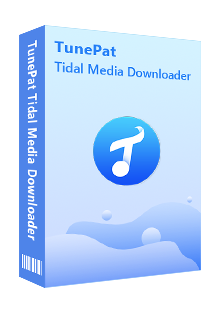
Tidal Media Downloader
 Titel, Album und Playlist von TIDAL herunterladen.
Titel, Album und Playlist von TIDAL herunterladen. HiFi-Qualität und ID3-Tags beibehalten.
HiFi-Qualität und ID3-Tags beibehalten. MP3/AAC/WAV/FLAC/AIFF/ALAC als Ausgabeformat.
MP3/AAC/WAV/FLAC/AIFF/ALAC als Ausgabeformat. 10X Geschwindigkeit beim Download aktivieren.
10X Geschwindigkeit beim Download aktivieren. TIDAL-App nicht nötig.
TIDAL-App nicht nötig. 100% virenfrei & ohne Plugins
100% virenfrei & ohne PluginsKlicke zuerst oben auf den Download-Button, um die neueste Version von Tidal Media Downloader herunterzuladen. Im Folgenden verwenden wir die Windows-Version als Bedienungsanleitung.
Schritt 1sich bei Tidal anmelden
Führe Tidal Media Downloader nach der Installation aus. Wenn du das Programm zum ersten Mal installierst, musst du dich bei deinem Tidal-Konto im Programm anmelden. Gebe einfach Buchstaben in das Suchfeld ein und die Anmeldeseite von Tidal-Webplayer wird angezeigt.
Hinweis: Um die Tidal-Mediathek zu erhalten, musst du dich bei Tidal über Tidal Webplayer im Programm anmelden. Das Programm speichert keine Kontoinformationen.
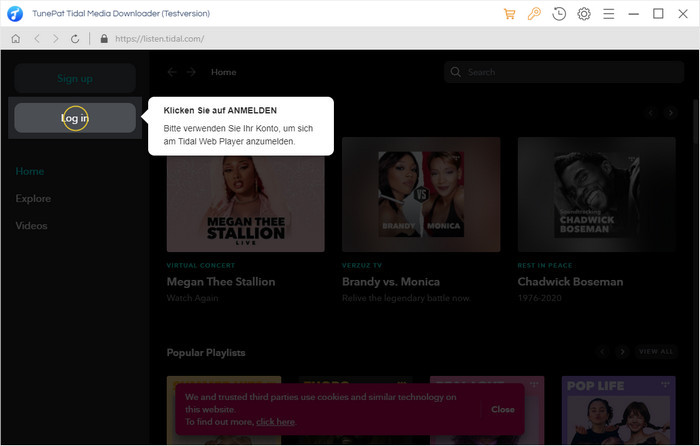
Schritt 2MP3 als Ausgabeformat
Um die Tidal Musik als Alarmton einzustellen, wählst du MP3 als Ausgabeformat. Klicke einfach rechts oben auf das Zahrad-Symbol, dann wird das Einstellungsfenster abgerufen. In diesem Fenster kannst du die Ausgabeformat (AUTO/MP3/AAC/WAV/FLAC/AIFF/ALAC), Ausgabequalität (bis zu 320 kpbs) und Speicherort einstellen.
Erwähnenswert ist, dass die ausgegebenen Songs auch nach Kategorien wie Alben und Interpreten im Ausgabeordner abgelegt werden können.
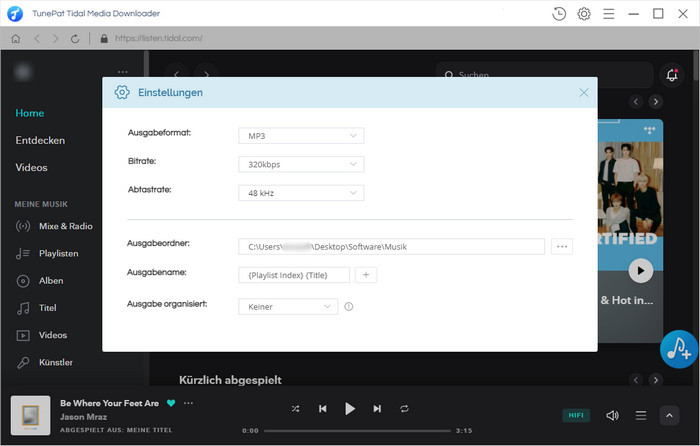
Schritt 3Tidal-Musik auswählen
Jetzt musst du die gewünschten Titel zum Konvertieren hinzufügen. Wähle einfach eine Playlist / einen Interpreten / ein Album aus, klicke dann auf die blaue Hinzufügen-Schaltfläche in der unteren rechten Ecke des Bildschirms und wähle die Songs aus, die du im Popup-Fenster zum Hinzufügen herunterladen möchtest.

Schritt 4Tidal Musik in MP3 konvertieren
Der letzte Schritt zum Konvertieren von Tidal-Musik ist, auf die Schaltfläche „Konvertieren“ zu klicken. Danach beginnt das Programm sofort mit der Konvertierung von Songs in das MP3 Format.
Klicke nach Abschluss der Konvertierung auf die Schaltfläche „Verlauf“ (Uhr-Symbol rechts oben), um die konvertierten Dateien zu checken.
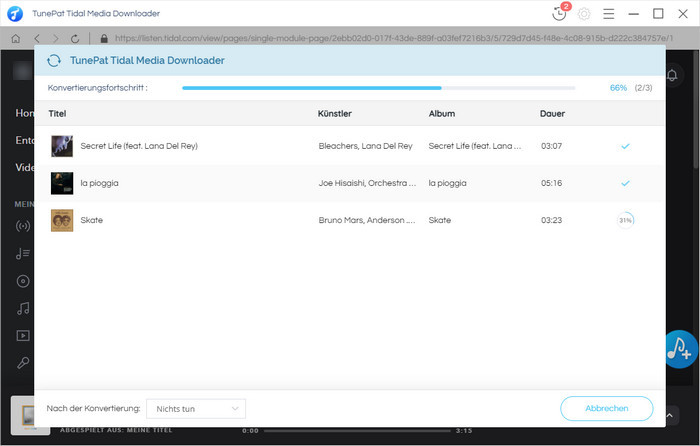
Schritt 5Tidal Musik als Alarmton einstellen
Jetzt kannst du sie über ein USB-Kabel auf das Handy übertragen und als Alarm einstellen. Der Einstellungsprozess variiert von Handy zu Handy, aber die grundlegenden Schritte sind alle ähnlich:
1. Um einen Alarm auf dem Android-Handy einzustellen, öffne zuerst die Uhr-App.
2. Klicke anschließend auf die Hinzufügen-Schaltfläche, um einen neuen Alarm hinzuzufügen. Jetzt kannst du die Uhrzeit einstellen, indem du durch die Zahlen scrollst, das Datum durch Tippen auf das Wort „Datum“, den Alarmton durch Tippen von „Klingelton“.
3. Klicke auf „SPEICHERN“.
Jetzt kannst du durch alle oben genannten Schritte ganz einfach deine Lieblingslieder von Tidal herunterladen und als Alarmtöne einstellen. Auf diese Weise kannst du deinen Morgen mit den schönen, sanften, berührenden oder leidenschaftlichen Melodien beginnen. Nachdem du diese Tidal-Songs auf deinen Computer heruntergeladen hast, kannst du sie auch für die Wiedergabe auf deine anderen Geräte verschieben, z. B. Fitbit Versa, MP3-Player oder mehr. Tidal Media Downloader ist sowohl auf Windows- als auch auf Mac-Computern verfügbar. Du kannst es einfach herunterladen und testen, ob es deinen Anforderungen für die Konvertierung von Tidal-Musik entspricht.
Hinweis: Mit der kostenlosen Testversion von TunePat Tidal Media Downloader kann man nur die erste Minute von Musik als ein Sample konvertieren. Um die ganze Musikdatei zu erhalten, muss man die Vollversion kaufen.

Amazon Music Converter ist ein professioneller Music Converter für Amazon Music Unlimted und Prime Music. Mit diesem Programm kann man Songs, Playlists, Alben ohne Amazon Music-App in MP3/AAC/WAV/FLAC/AIFF/ALAC konvertieren. Die ID3-Tags werden auch nach der Konvertierung gespeichert.
Mehr erfahren >>Was wirst du brauchen
Empfohlene Produkte
Neues Produkt
Vielleicht interessieren
Top-Themen
Tests und Bewertungen